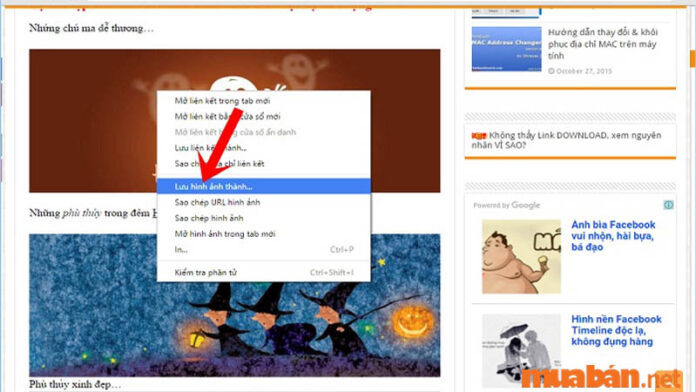Hiện nay, có rất nhiều cách để lưu ảnh về máy tính của bạn, tuy nhiên trong một số trường hợp, ảnh lưu về vẽ bị vỡ nét, sai lệch kích thước so với nguyên bản. Vậy làm sao để khắc phục tình trạng này? Hãy cùng Muaban.net khám phá các cách lưu ảnh trên máy tính không bị vỡ nét đơn giản và hiệu quả nhất.

1. Thao tác ảnh trên các nền tảng thông thường
1.1 Cách lưu ảnh trên Google về máy tính
Google là công cụ tìm kiếm được nhiều người sử dụng nhất hiện nay. Chính vì cách sử dụng rất đơn giản, cũng như hiệu quả rất lớn mà nó mang đến. Và sau đây là cách lưu ảnh trên Google về máy tính nhanh chóng:
- Bước 1: Click chuột phải tại hình ảnh bạn muốn tải, sau đó chọn lệnh Lưu hình ảnh thành…
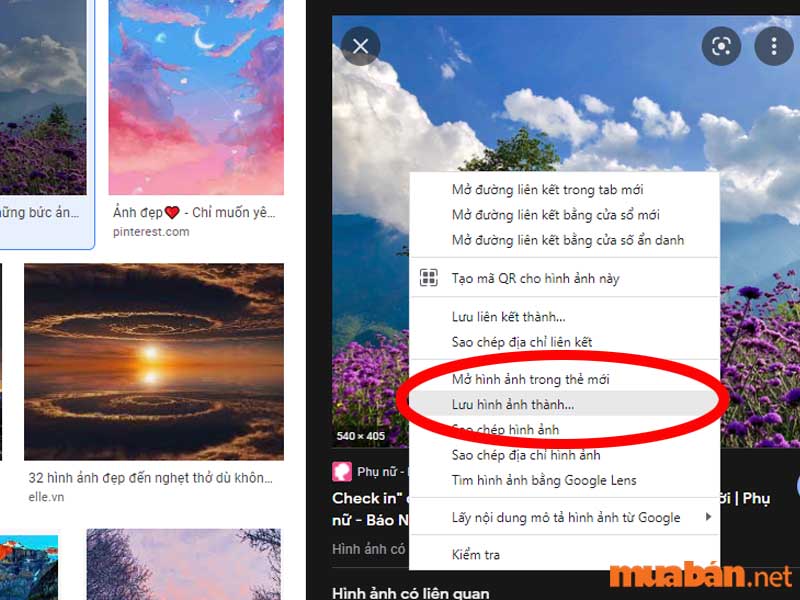
- Bước 2: Lựa chọn file mà bạn mong muốn. Thông thường, máy sẽ lưu ảnh mặc định tại phần Download.

Nhìn chung, đây là cách đơn giản nhất để bạn lưu ảnh từ Google về với laptop của bạn. Tuy nhiên, bạn cần chắc chắn ảnh đã load xong thì mới bắt đầu tải về. Tránh tình trạng bị vỡ ảnh, sai kích thước ảnh.
>> Xem thêm: TOP 16 Chip Máy Tính Mạnh Nhất Hiện Nay 2022 – Bạn Đã Biết Chưa?
1.2 Cách lưu ảnh trên Facebook về máy tính
Giống với Google, hình ảnh trên mạng xã hội Facebook vô cùng phong phú, đa dạng. Và cũng rất đơn giản, bạn có thể tham khảo cách lưu ảnh trên Facebook về máy tính nhanh chóng, qua một số bước cơ bản sau:
- Bước 1: Đăng nhập vào Facebook.
- Bước 2: Tìm kiếm một ảnh mà bạn muốn tải về máy tính, laptop của bạn. Đó có thể là ảnh bìa hoặc ảnh đại diện và cũng có thể là ảnh được chia sẻ qua comment hoặc các bài đăng Facebook.
- Bước 3: Click vào ảnh cần chọn. Sau đó, bấm chuột phải và chọn lệnh Lưu hình ảnh thành…. Ảnh sẽ được lưu mặc định tại Download hoặc tại các thư mục khác tùy theo bạn lựa chọn.
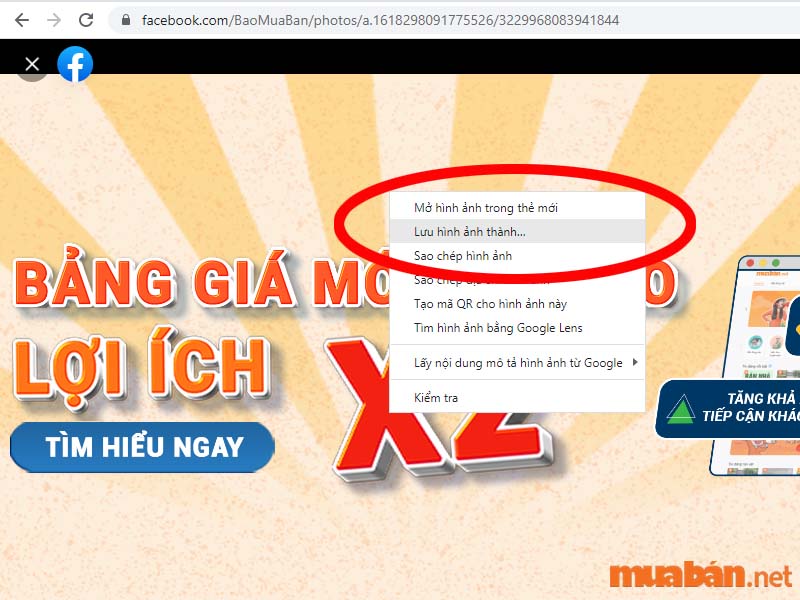
>>> Đọc thêm: Cách lưu ảnh trên instagram về điện thoại và máy tính nhanh nhất
1.3 Hướng dẫn cách lưu hình ảnh trên máy tính từ một số nền tảng khác
Bên cạnh đó, với các nền tảng khác như: Pinterest, Zalo,… bạn cũng có thể làm theo các bước tương tự như cách lưu ảnh trên Facebook.
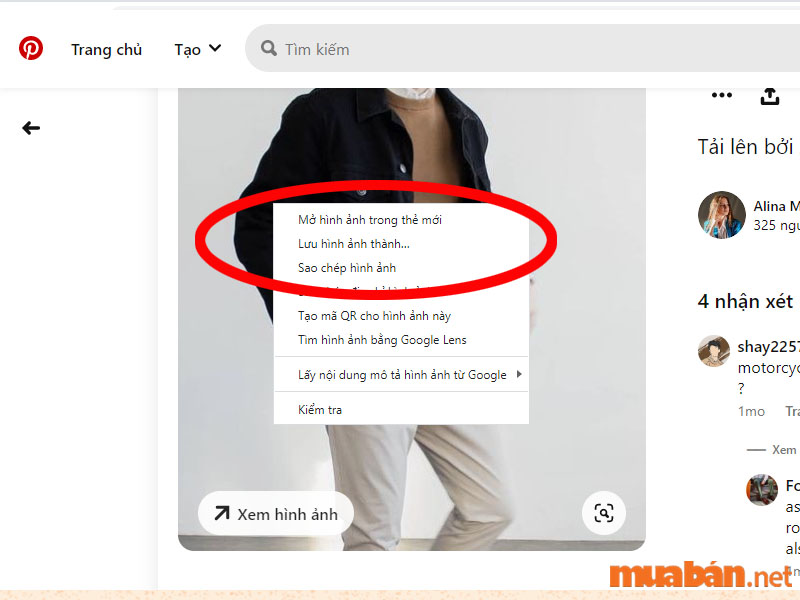
| Tham khảo máy tính tại muaban.net |
2. Hướng dẫn cách lưu ảnh trên một số nền tảng không có lệnh lưu ảnh
Bên trên là cách lưu ảnh trên máy tính bằng lệnh lưu ảnh thông thường. Tuy nhiên ở một số nền tảng đặc biệt sẽ không có lệnh lưu ảnh. Vậy làm thế nào để tải ảnh về máy? Sau đây sẽ là cách lưu ảnh trên máy tính từ một số nền tảng không có lệnh lưu ảnh. Cùng theo dõi nhé!
2.1 Cách lưu ảnh trên Instagram về máy tính
Cách lưu ảnh trên Instagram về máy tính với nguồn F12:
- Bước 1: Sử dụng trình duyệt web trên máy tính của bạn và truy cập vào mạng xã hội Instagram. Sau đó, tìm kiếm ảnh bạn muốn tải về.
- Bước 2: Các bạn nhấn chuột phải và chọn lệnh “Kiểm tra”.
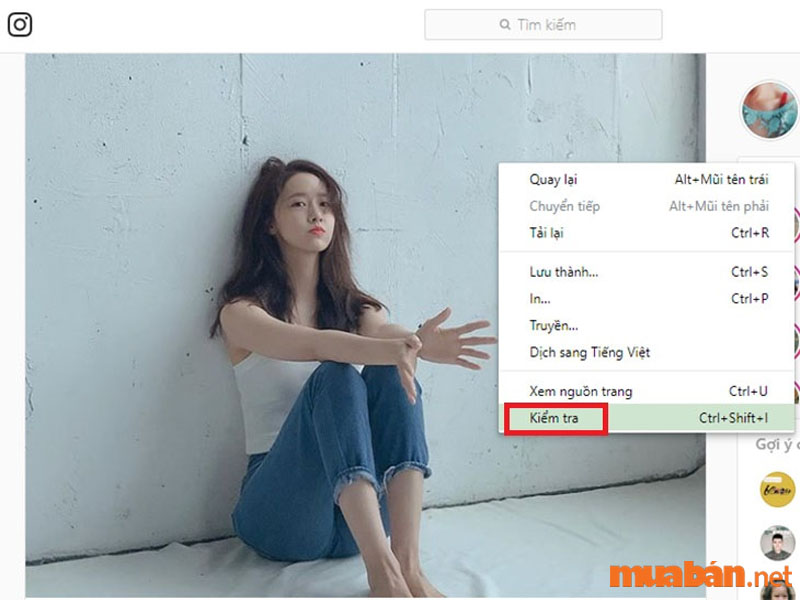
- Bước 3: Tại giao diện nguồn trang như hình dưới đây, bạn nhấn vào mũi tên chỉ xuống ngay bên trên dòng code được bôi đen màu xanh.
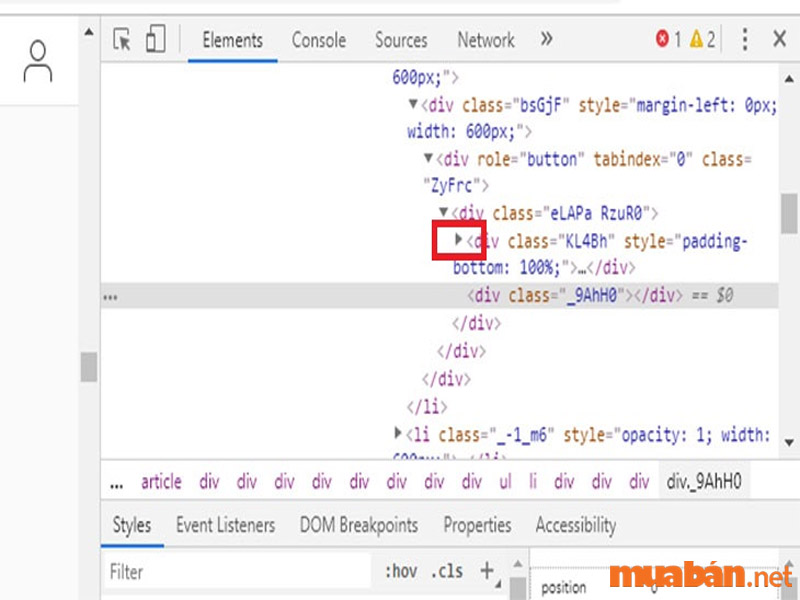
- Bước 4: Nhấp chuột phải và chọn Open in new tab tại đường link được hiện ra.
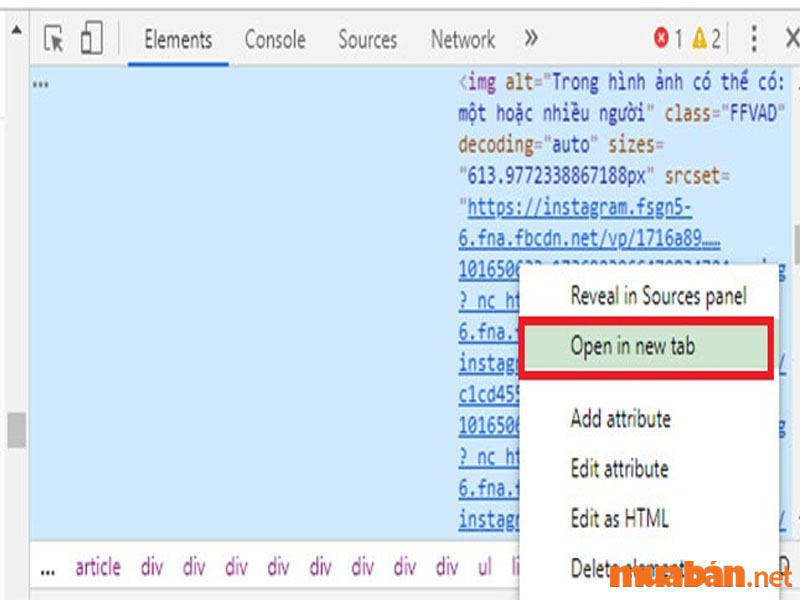
- Bước 5: Tại tab mới mở ra, bạn nhấn chuột phải và chọn lệnh tải ảnh về.
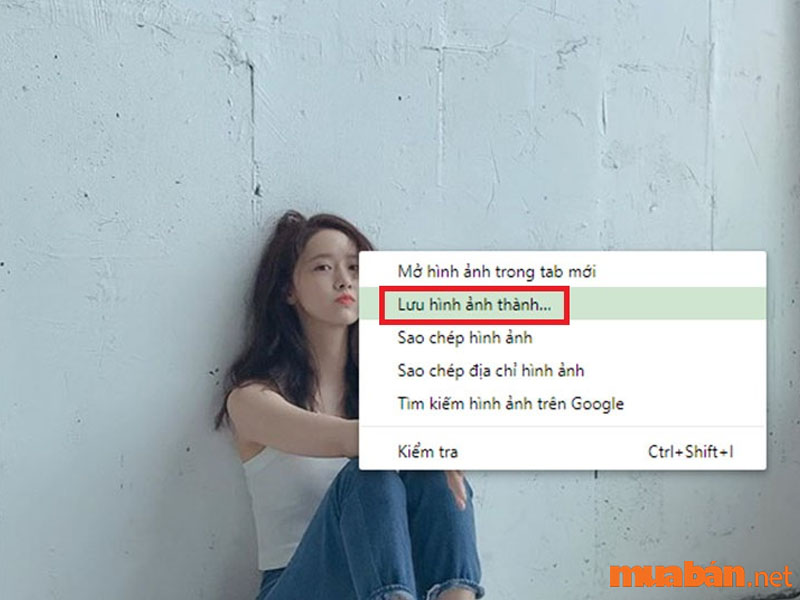
>>> Đọc thêm: Cách lấy lại mật khẩu Facebook khi mất số điện thoại và email trong 3 nốt nhạc
2.2 Hướng dẫn cách lưu ảnh từ Google Docs
2.2.1 Cách lưu ảnh trên máy tình bằng phương pháp “xuất bản lên Web”
Cách này chỉ thường được sử dụng với file docs mà bạn có quyền chỉnh sửa.
- Bước 1: Mở tệp tài liệu mà bạn muốn lấy ảnh. Click vào tab File (Tệp) -> Publish to the web (Xuất bản lên web…) > Publish > OK.
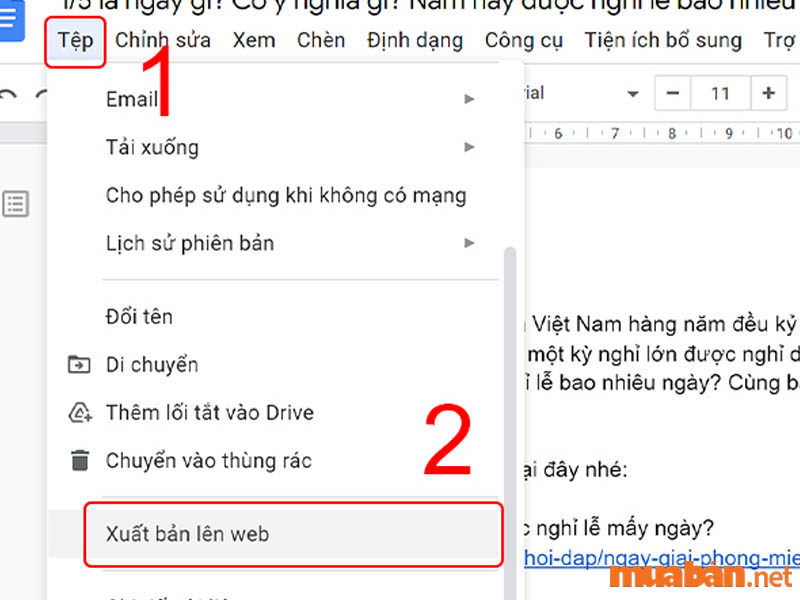
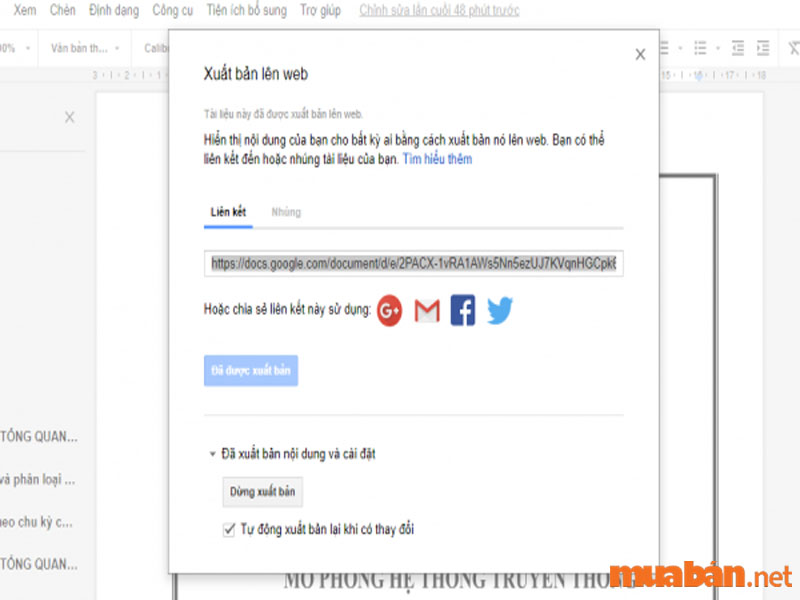
- Bước 2: Chọn hình ảnh mà bạn muốn tải, sau đó click chuột phải vào phần ảnh và chọn mở hình ảnh trong tab mới để có thể lấy được nguyên bản kích thước ảnh. Cuối dùng, ở tab mới, bạn click chuột phải vào ảnh và lựa chọn lưu hình ảnh dưới dạng ảnh mong muốn… để tải ảnh về máy.
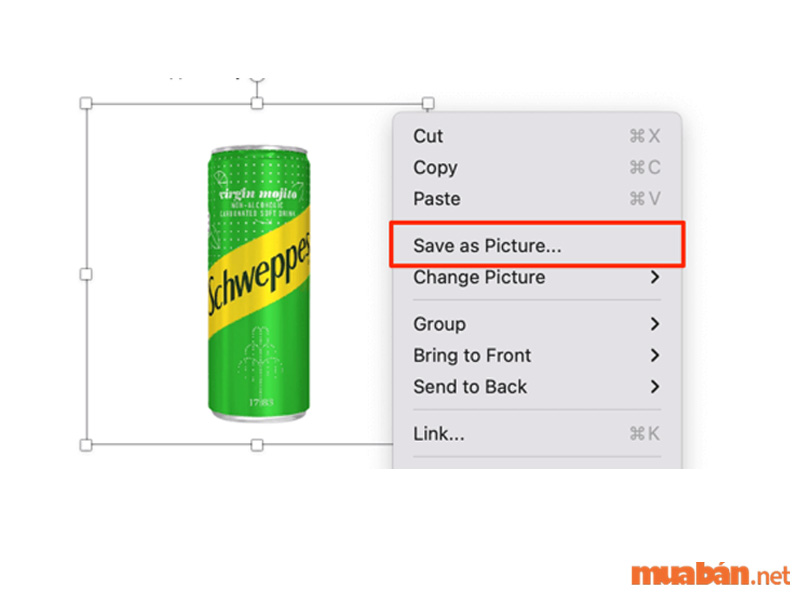
2.2.2 Cách lưu ảnh trên máy tính bằng phương pháp “tải xuống dưới dạng trang Web”
Đây là cách làm mà người dùng có thể tải được ảnh kể cả khi tài liệu không được uỷ quyền chỉnh sửa. Với cách làm này, bạn cũng có thể tải được nhiều ảnh một lúc trên một file tài liệu.
- Bước 1: Trong Google Tài liệu đã mở, bạn chọn File > Download as > Web Page (.html, zipped).
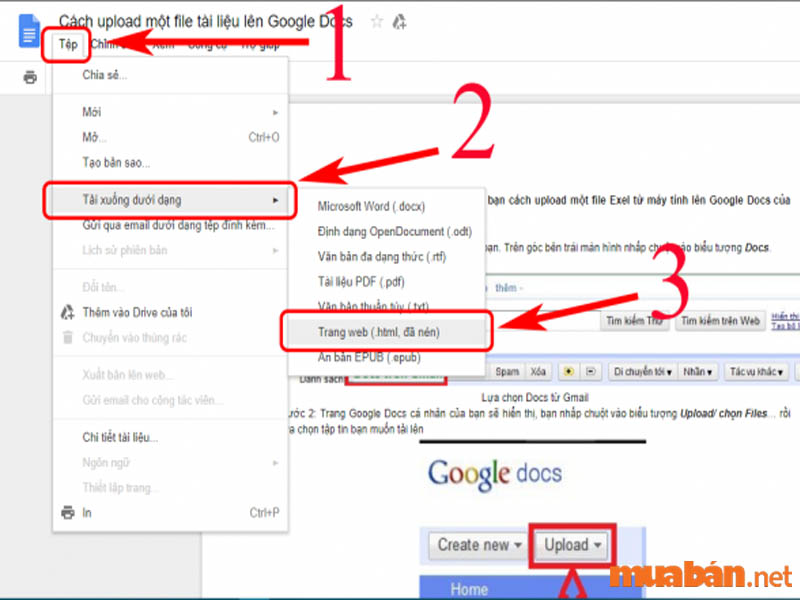
- Bước 2: Sau khi tải về, file tài liệu sẽ được gói lại thành 1 file nén ZIP. Khi đó, bạn giải nén ra và mở tệp Images trong thư mục bạn vừa giải nén. Tại đó, sẽ có tất cả những hình ảnh đã xuất hiện trong file tài liệu.
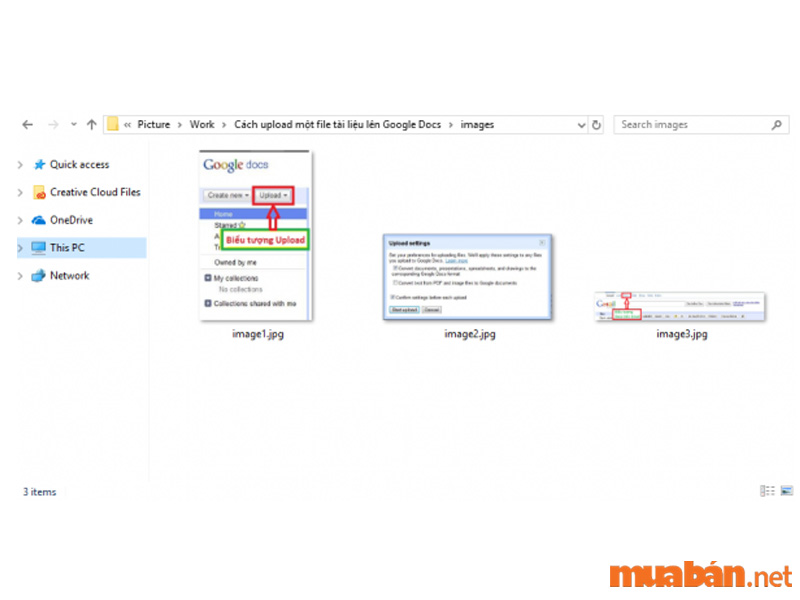
>>> Xem thêm: Cách lưu ảnh trên Instagram về điện thoại và máy tính nhanh nhất
2.2.3 Cách lưu ảnh trên máy tình bằng phương pháp “lấy ảnh từ source của page ra”
Đây là một cách làm khá phức tạp nhưng cũng rất hữu dụng:
- Bước 1: Mở Tool development bằng cách ấn nút F12 trên Chrome hoặc tổ hợp phím CMD+ALT+I trên Mac.
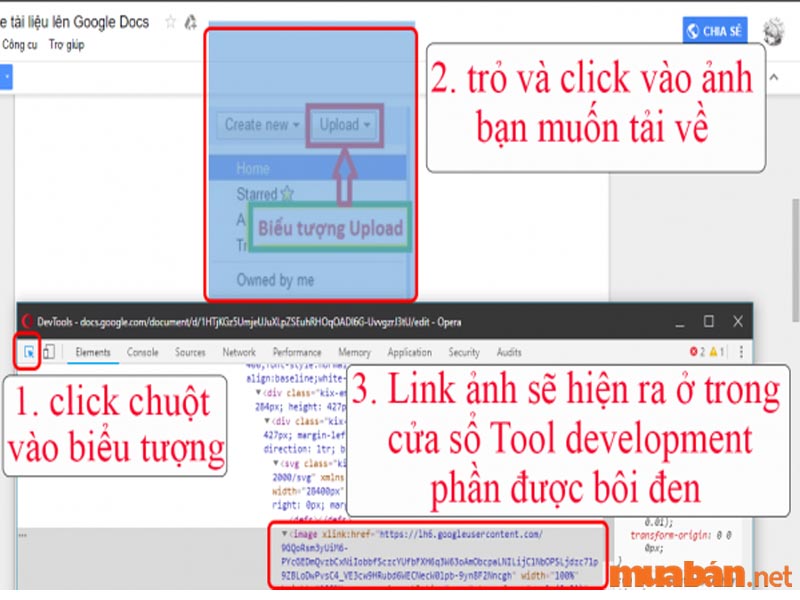
- Bước 2: Ấn tổ hợp phím Ctrl + Shift + C tại cửa sổ Tool development, sau đó trỏ chuột vào ảnh bạn muốn tải về. Click vào ảnh thêm một lần, đường link chứa ảnh sẽ xuất hiện ở trong cửa sổ Tool development.
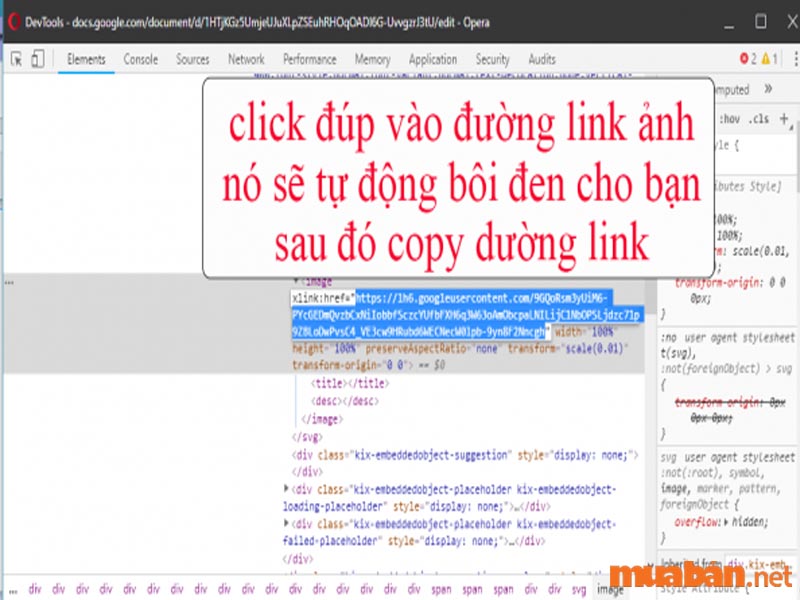
- Bước 3: Sau khi mở đường link vừa xuất hiện tại tab mới, hình ảnh mà bạn cần sẽ được mở ra. Và chỉ cần tải về là bạn đã có được hình ảnh bạn cần tìm kiếm.
>>> Xem thêm: Top 15 ứng dụng làm nét ảnh dành cho các tín đồ yêu thích chụp ảnh
2.2.4 Cách lưu ảnh trên máy tính qua phương pháp “lưu vào Keep Notes”
- Bước 1: Nhấp chuột phải tại ảnh cần lưu rồi chọn lệnh “Lưu vào Keep”.
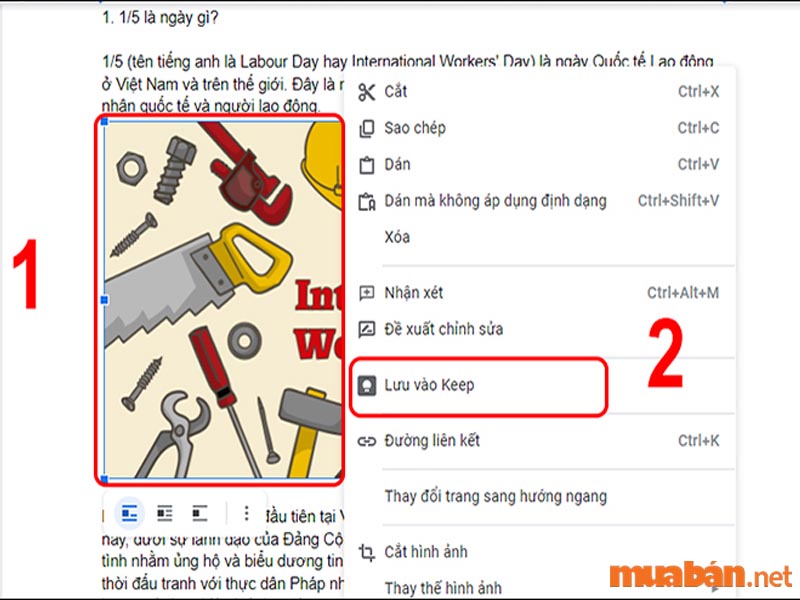
- Bước 2: Khi đó, cửa sổ Keep hiện ra với hình đã chọn rồi nhấp chuột phải vào ảnh, tiếp đến chọn lệnh “Lưu hình ảnh thành…” để tải ảnh về.
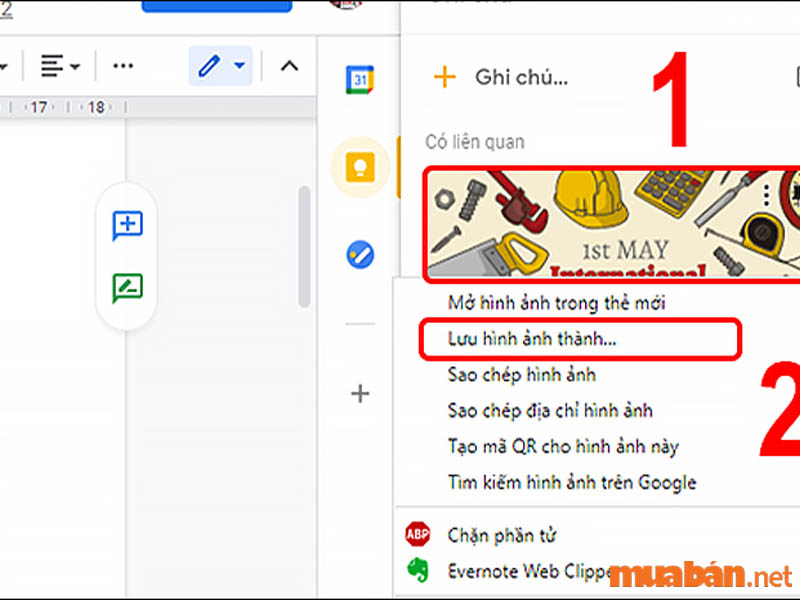
3. Tổng kết
Như vậy bài viết này đã điểm qua những cách lưu ảnh trên máy tính không bị vỡ nét đơn giản nhất mà có thể bạn chưa biết trong thời gian vừa qua. Hi vọng rằng Muaban.net mang đến cho bạn những thông tin hữu ích và bạn có thể áp dụng nó trong cuộc sống thường ngày.
>>> Xem thêm:
- Hướng dẫn cách chụp màn hình máy tính Windows và Macbook dễ dàng mà bạn nên biết!
- Tổng hợp 30+ Những Lời Chúc 20/11 Bằng Tiếng Anh Hay Nhất